시네마 4D에서 두개골의 표면 마감 작업을 시작하기 전에 구조와 세부 사항을 사실적으로 표현하기 위한 올바른 기술을 아는 것이 중요합니다. 이 튜토리얼에서는 템플릿과 다양한 도구를 사용하여 모델의 표면을 창의적으로 디자인하는 방법을 배웁니다. 시작하여 당신의 가상 두개골을 생동감 있게 만드세요!
주요 통찰력
- 템플릿은 넓은 영역 처리와 세부 구조에 유용합니다.
- 브러시 팁의 올바른 선택과 조정은 텍스처의 섬세함에 결정적입니다.
- 대칭 기능은 두개골 양쪽에서 균등하게 작업하는 것을 쉽게 만듭니다.
- 이음새(예: 크라운 이음새와 화살 이음새)를 추가하면 두개골이 사실적인 모습을 가집니다.
단계별 가이드
두개골의 표면 마감을 최적화하려면 이 정확한 단계별 가이드를 따르세요.
템플릿 선택
먼저 더 큰 영역을 처리하기 위한 템플릿을 선택합니다. 모델에 맞는 구조화된 템플릿을 선택하여 뼈 구조를 생성하세요.

이를 위해 Sculpt Brushes를 클릭하고 "돌" 텍스처 또는 유사한 것을 선택합니다. 모델에 맞는 구조를 찾기 위해 여러 옵션을 시도해 보세요.

브러시 팁 조정
브러시 팁의 크기와 경도는 텍스처가 적용되는 방식에 결정적입니다. 브러시 팁의 크기를 작업 영역에 맞게 설정하세요.

2%의 경도는 좋은 시작점이지만, 최적의 작동이 되지 않을 경우 투명도를 줄이면 템플릿을 더 잘 볼 수 있습니다.

텍스처 적용
이제 두개골에 텍스처를 적용할 시간입니다. 템플릿을 적용하는 동안 뼈 구조가 부드럽게 보이도록 하세요.
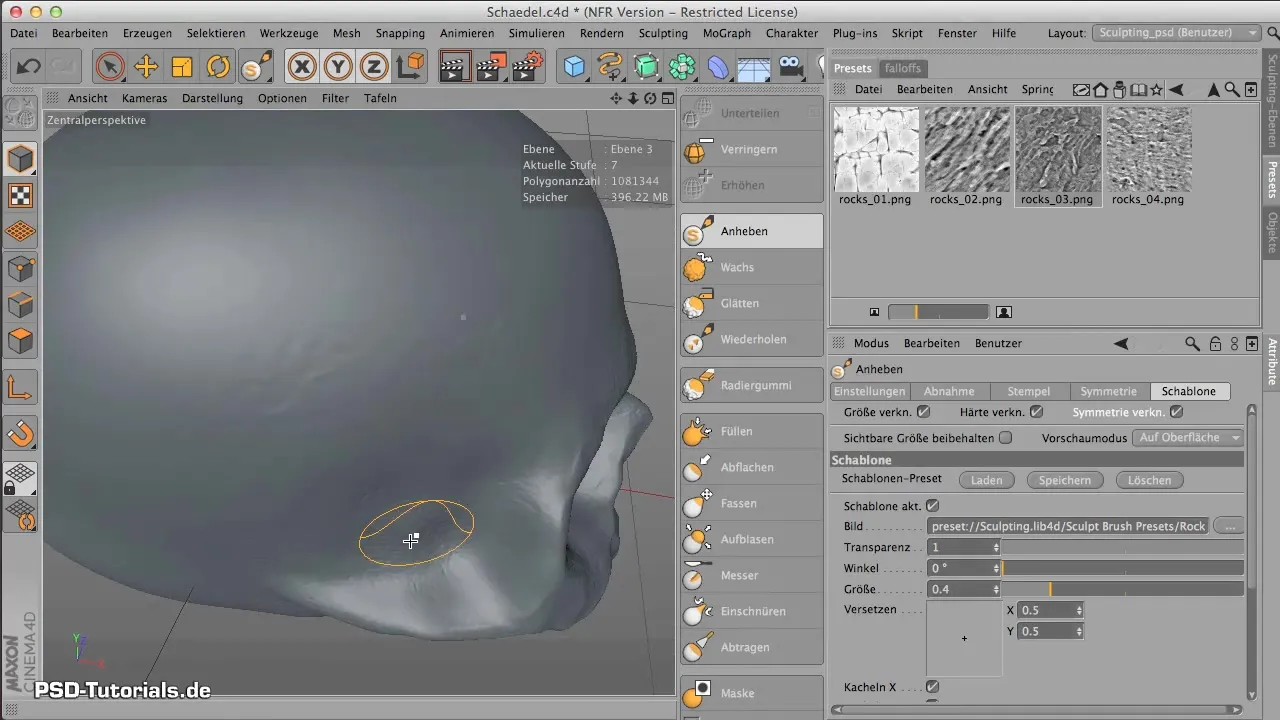
이 과정은 템플릿 위를 브러시로 칠해 원하는 유기적인 뼈 구조의 효과를 얻는 것입니다. 세부 사항이 고르게 분포되도록 집중하세요.
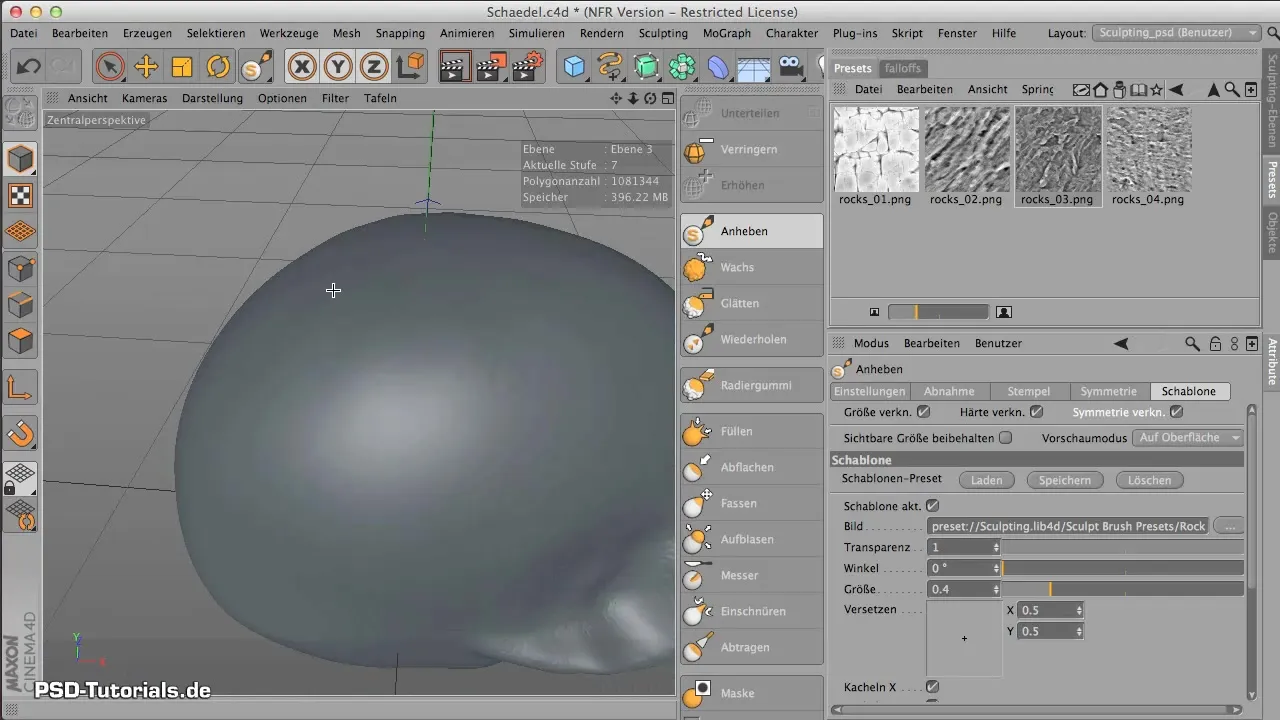
세부 사항 후처리
두개골의 전체 표면에 텍스처를 적용한 후, 세부 사항을 신중하게 후처리할 수 있습니다. 이를 위해 등기 도구를 사용하여 두개골 이음새를 모델링하세요.
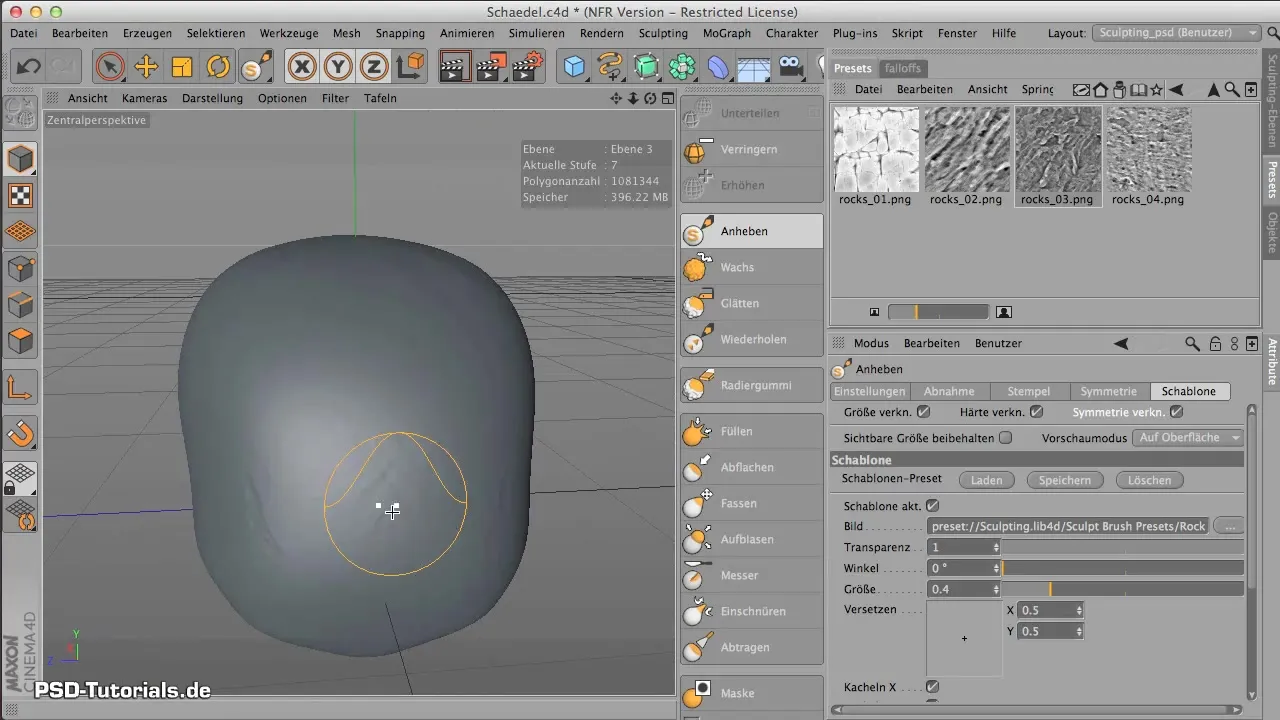
이음새 작업 시 대칭 기능을 활성화하여 양쪽에서 이상적인 일치를 이루도록 하세요. 이는 모델에 더욱 사실감을 부여합니다.
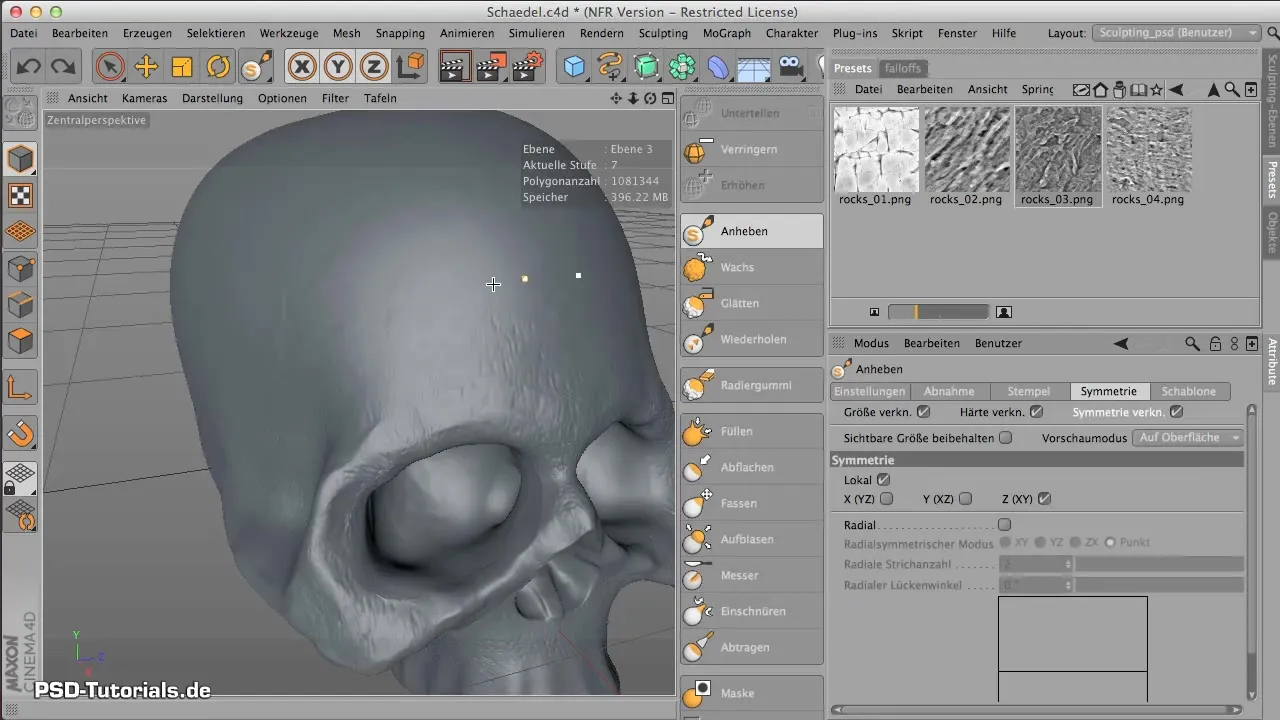
두개골 이음새 설정
이제 두개골 이음새인 크라운 이음새, 화살 이음새 및 람다 이음새를 추가하겠습니다. 크라운 이음새부터 시작하여 등기 도구를 선택하고 두께에 맞게 크기를 조정하세요.
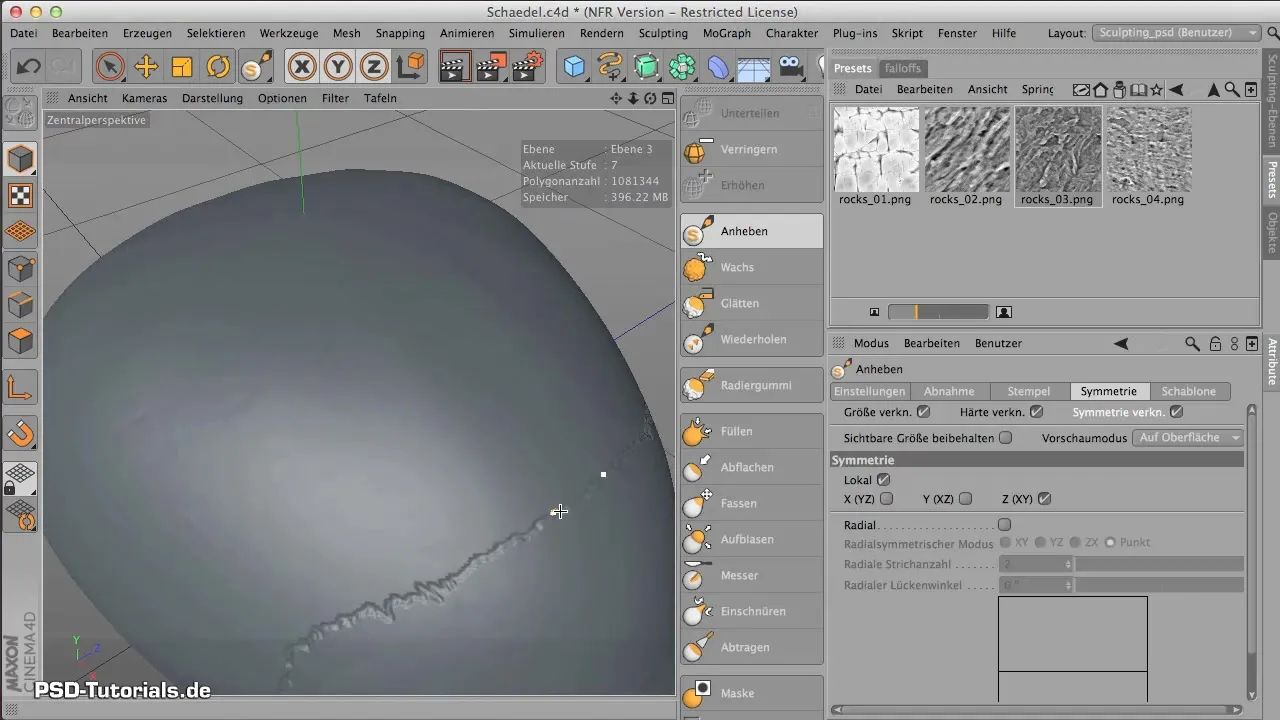
이 이음새는 너무 직선적이지 않아야 하며, 유기적인 외관을 강조하기 위해 약간 비틀리고 불규칙하게 만드세요.
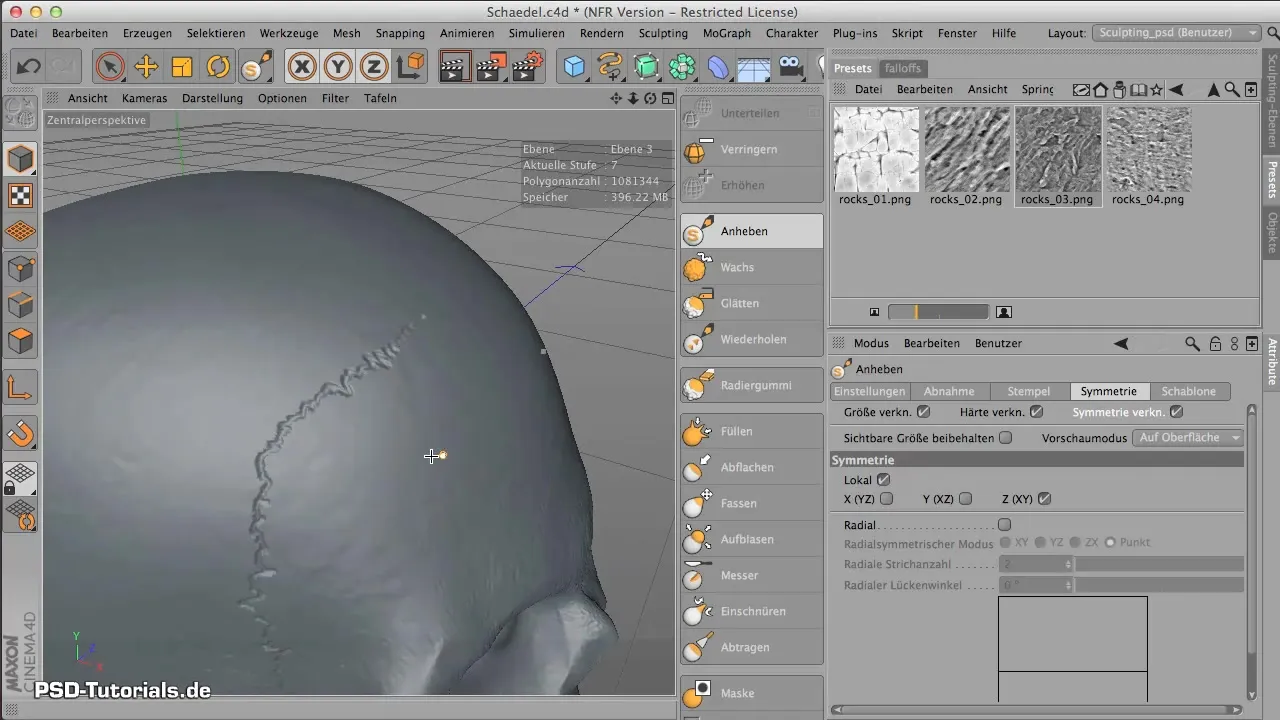
화살 이음새를 추가할 때는 대칭을 끕니다. 한쪽 면에서 작업하며 다른 쪽에 잘 맞도록 해야 합니다.

최종 조정
두개골에 사실적인 모습을 부여하기 위해서는 이음새를 해부학적 특성에 따라 배치하는 것이 중요합니다. 원하는 마감에 도달할 때까지 브러시의 경도를 종류별로 실험하세요.
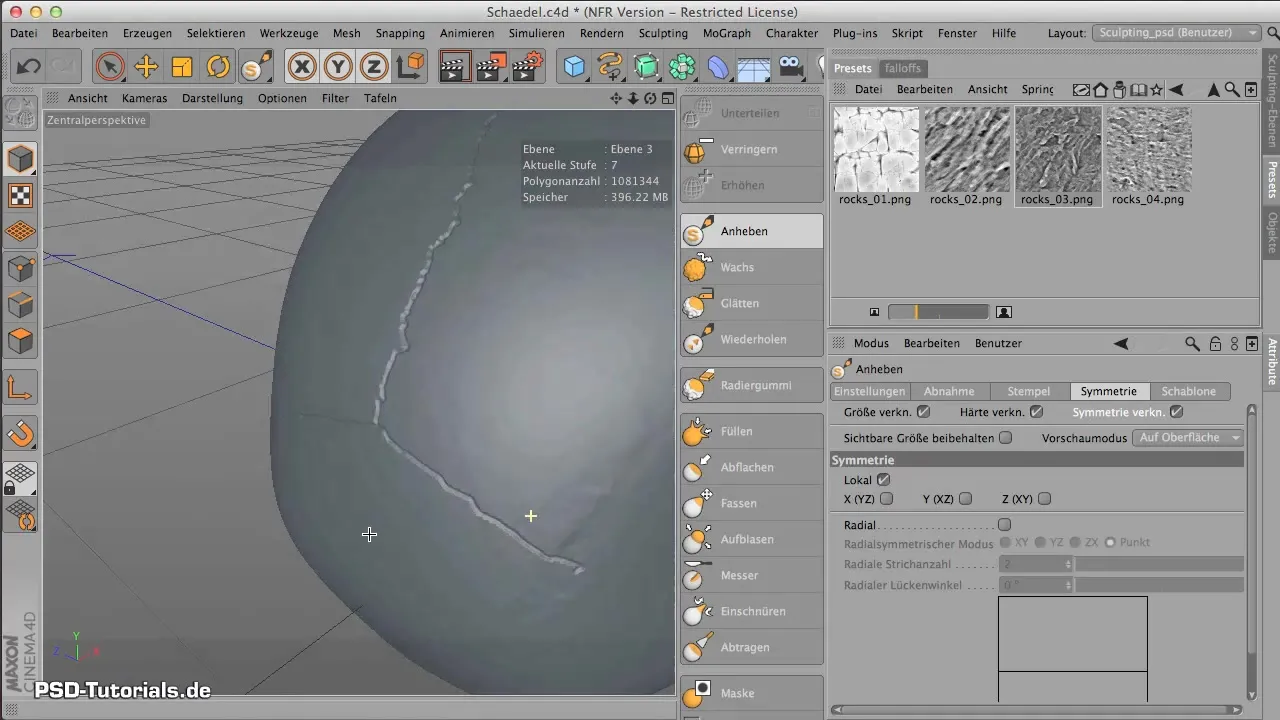
마지막 터치와 치아 모델링
두개골 이음새가 자리잡은 후, 끝부분에 치아와 같은 추가 세부 사항을 추가할 수 있습니다. 적절한 도구를 선택하고 치아가 두개골과 조화롭게 어울리도록 형성하세요.
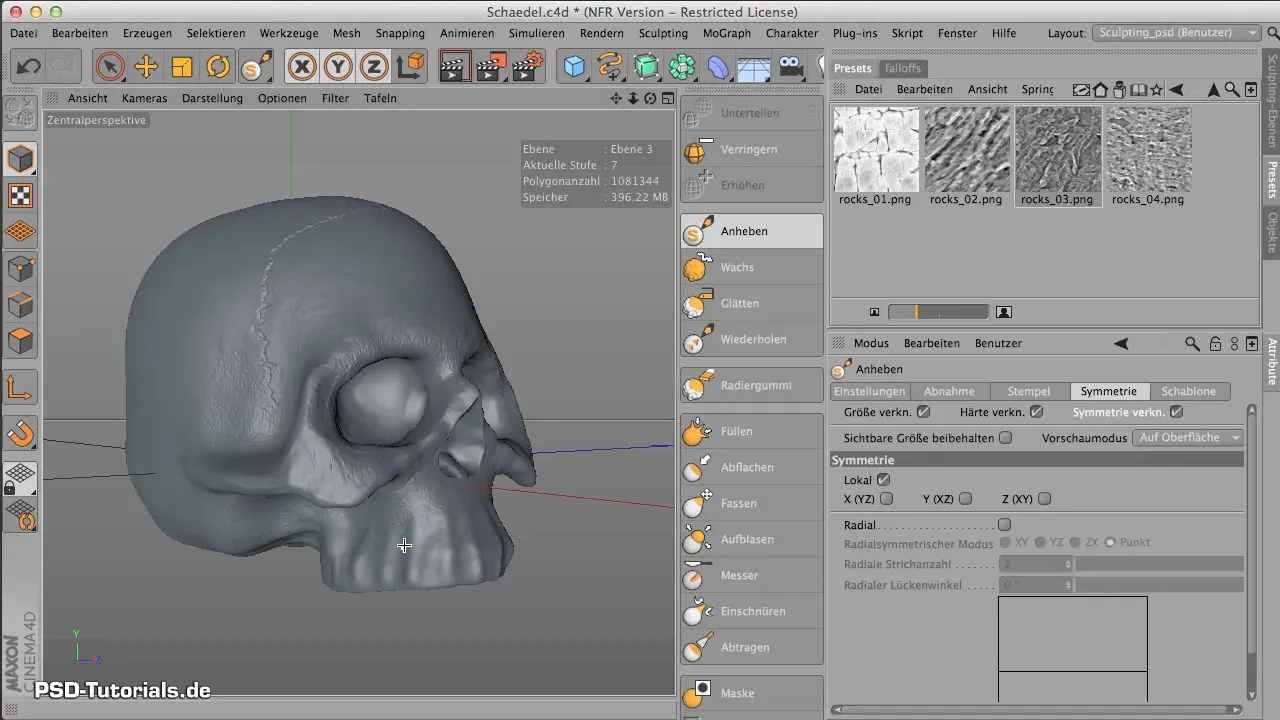
요약 – 시네마 4D에서 두개골의 표면 마감
당신은 템플릿과 적절한 도구를 사용하여 시네마 4D에서 두개골의 표면을 효과적으로 다듬는 방법을 배웠습니다. 도구에 대한 이해를 통해 텍스처와 세부 사항을 정밀하게 적용하는 것이 예기치 않게 신뢰감 있는 결과를 얻는 데 도움이 될 것입니다. 이 기술을 활용하여 당신의 창의적인 아이디어를 마음껏 펼쳐보세요.
자주 묻는 질문
어떤 템플릿을 선택해야 하나요?모델에 가장 적합한 구조를 찾기 위해 Sculpt Brushes에서 다양한 템플릿을 테스트해보세요.
텍스처가 잘 보이지 않으면 어떻게 해야 하나요?최고의 효과를 얻기 위해 브러시 팁과 투명도를 조정해보세요.
대칭 기능은 어떻게 활성화하나요?설정으로 이동하여 대칭 옵션을 "로컬"로 활성화하여 균일한 작업을 보장하세요.
이음새는 어떻게 제대로 설정하나요?두개골의 해부학을 고려하고 크라운 이음새를 그릴 때 대칭을 활성화하세요.
브러시 팁의 경도를 조정할 수 있나요?네, 원하는 효과를 얻기 위해 각 브러시 팁의 경도를 개별적으로 조정할 수 있습니다.


